win10锁屏桌面图片怎么更改在哪里更改
摘要:win10锁屏桌面的图片默认是可以更换的,有些朋友可能不知道在哪里改,可以看下面的操作:首先打开开始屏幕(我也使用一下官方说法~),选择所有...
win10锁屏桌面的图片默认是可以更换的,有些朋友可能不知道在哪里改,可以看下面的操作:
首先打开开始屏幕(我也使用一下官方说法~),选择所有应用(如果之前打开过,会向我的截图一样,在上面的直接就有了
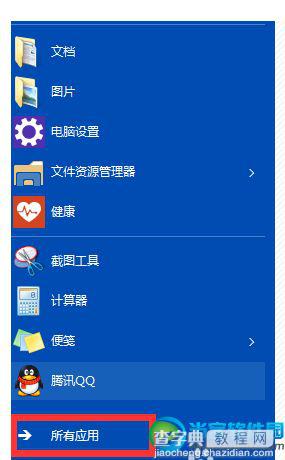
然后找到电脑设置,进入电脑设置界面(此界面与控制面板不同,只能进行一些电脑的快捷设置)
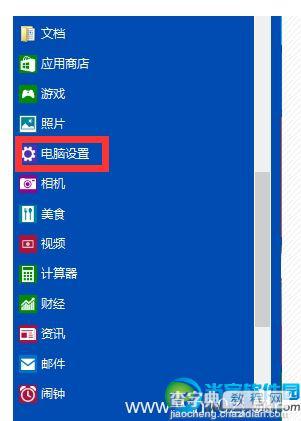
之后点击锁屏界面进入设置,或者点击左边的电脑和设备——锁屏界面,进行设置
进入后,点击下方的那一列图片进行更换
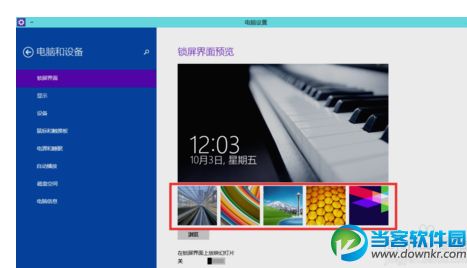
或者点击下方的浏览按钮,通过本地图片设置锁屏界面
【win10锁屏桌面图片怎么更改在哪里更改】相关文章:
★ Win10一周年预览版14352桌面版推送:改进和修复BUG
★ win10预览版14332桌面回收站中文件不能删除怎么办?
★ Win10一周年更新RTM版推送后 Insider预览继续更新
★ Win10桌面版预览版10586.240更新了哪些内容?
★ win10 mobile年度更新预览版14327新增了哪些功能? 更新内容汇总
下一篇:
win10如何开启管理员账户进行某些操作
